Xbox Live è una comunità di gioco che unisce i giocatori su Xbox One e Windows 10. Microsoft si vanta con orgoglio che Xbox Live è la migliore rete di gioco in termini di velocità e affidabilità, offrendo la più veloce esperienza multiplayer possibile con multiplayer cross-device che consente agli utenti di giocare al ultimi giochi con gli altri.
Xbox Live è davvero una potente piattaforma di gioco, ma non è priva di bug. A volte, Xbox Live presenta problemi di prestazioni lente e gli utenti riscontrano ritardi durante i giochi.
Risolvi il rallentamento delle prestazioni di Xbox Live
Se riscontri problemi di prestazioni lente durante la riproduzione di giochi Xbox One su Xbox Live, puoi utilizzare l'albero di risoluzione dei problemi dedicato di Microsoft. Avvia il processo di risoluzione dei problemi, rispondi alle domande ed esegui le azioni suggerite.
1. Controlla lo stato dei servizi Xbox Live
Il primo passaggio consiste nel verificare lo stato dei servizi Xbox Live. C'è questo sito Web dedicato con il rapporto sullo stato in tempo reale di Xbox Live. Qui puoi trovare informazioni sullo stato della rete e altre funzionalità online correlate. Naviga qui per scoprirli.
2. Esegui il test di velocità Xbox
- premi il Menù sul controller Xbox One
- Selezionare Impostazioni> Rete> Statistiche di rete dettagliate
- I risultati dovrebbero apparire in pochi secondi. La struttura per la risoluzione dei problemi ti chiederà quindi se la tua velocità di Internet soddisfa i requisiti necessari.
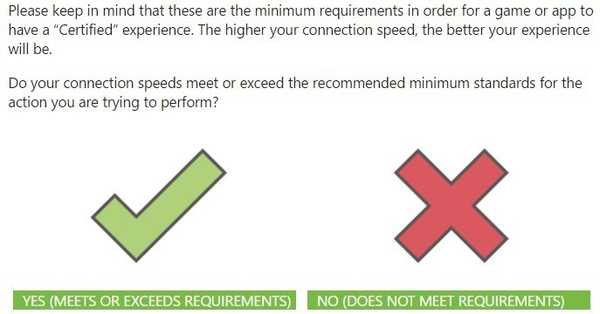
3. Selezionare il tipo di connessione usi: cablato o wireless.
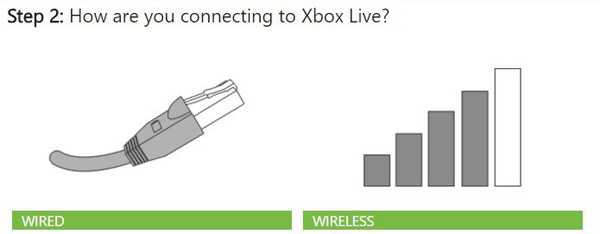
4. Se utilizzi una connessione cablata, prova un cavo o una porta diversi.
Se si utilizza una connessione wireless, scollegare gli auricolari di terze parti e verificare la presenza di altri dispositivi che causano interferenze wireless.
5. Spegnere e riaccendere la console e l'hardware di rete
- Scollegare il cavo di alimentazione dal retro del router, del modem o del gateway
- Riavvia la tua console Xbox One
- Aspetta cinque minuti
- Collega il router e il resto dell'hardware
6. Modificare le impostazioni del firewall
Potrebbero verificarsi problemi di connessione se il firewall limita il traffico necessario, il che impedisce a Xbox One di connettersi a Xbox Live.
7. Abilita rete perimetrale (DMZ) per rimuovere le restrizioni a Internet.
8. Prova una connessione diretta al modem
Collega la tua console Xbox One direttamente al modem invece di collegarla al router per rilevare la causa del problema.
9. Contatta il tuo provider di servizi Internet per risolvere questo problema perché potrebbe esserci un problema con la rete del tuo ISP.
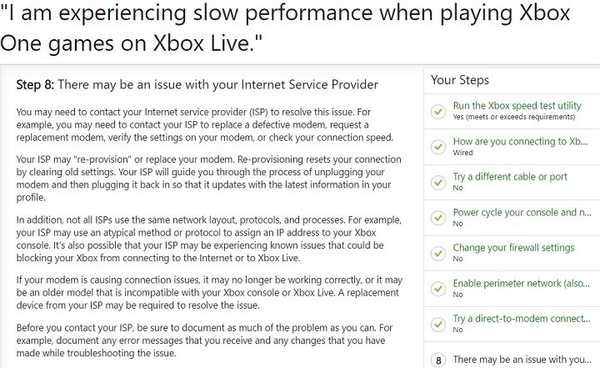
10. Contatta il supporto Xbox.
Per ulteriori informazioni su come correggere il rallentamento delle prestazioni su Xbox Live, avvia l'albero di risoluzione dei problemi dedicato di Microsoft.
Nota dell'editore: Questo post è stato originariamente pubblicato nel gennaio 2017 e da allora è stato completamente rinnovato e aggiornato per freschezza, accuratezza e completezza.
 Friendoffriends
Friendoffriends



